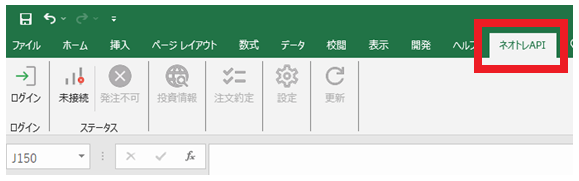アドイン登録の手順
当社での利用審査完了後、ご利用可能なお客様には、ExcelのアドインをダウンロードいただけるURLをメールにてご案内いたします。
以下手順でアドインをご登録ください。
STEP1ファイルを解凍する
ダウンロードページから取得したファイルを任意の場所で解凍してください。
STEP2ダイアログを表示する
解凍したネオトレAPI for Excelアドインの中に配置されている「SBINT.API-Addin64.xll」ファイルを右クリック→「プロパティ」メニューを選択しダイアログを表示します。
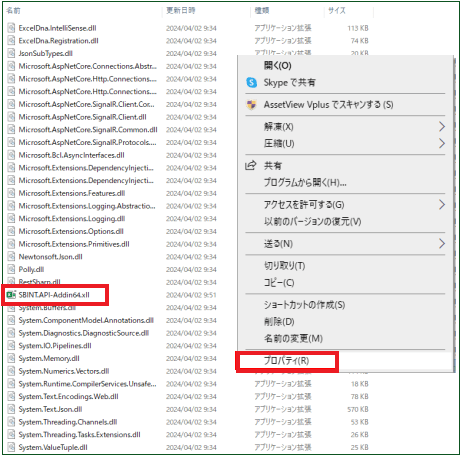
STEP3セキュリティを許可する
「SBINT.API-Addin64.xllのプロパティ」ダイアログより、セキュリティの「許可する」チェックボックスを確認し、チェックが入っていない方はチェックを入れて「適用」ボタンを押してください。
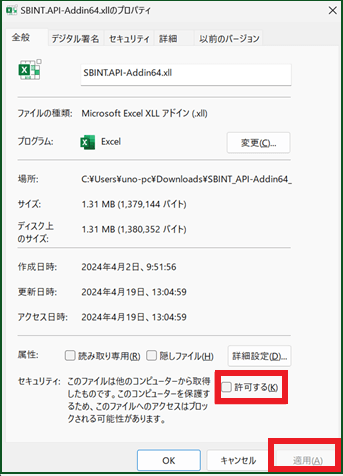
STEP4ファイルをクリックする
Excelを起動し、画面左上「ファイル」をクリックしてください。

STEP5オプションを開く
メニューより「オプション」をクリックしてください。
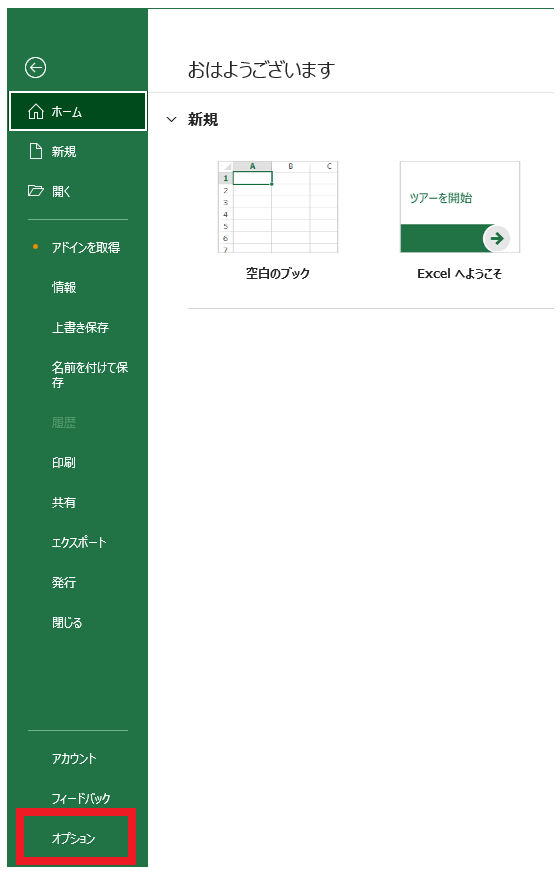
STEP6アドインを選択する
「Excelのオプション」にて「アドイン」をクリックしてください。
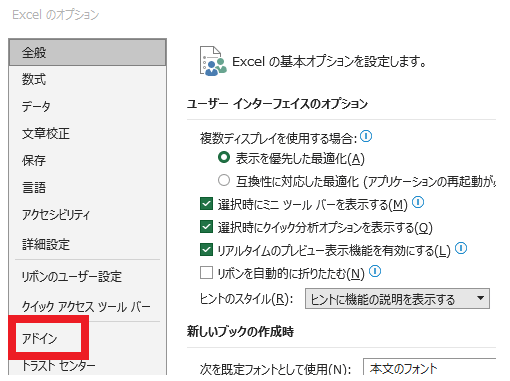
STEP7設定をクリックする
管理(A)のメニューがアドインになっていることを確認し、「設定(G)」をクリックしてください。
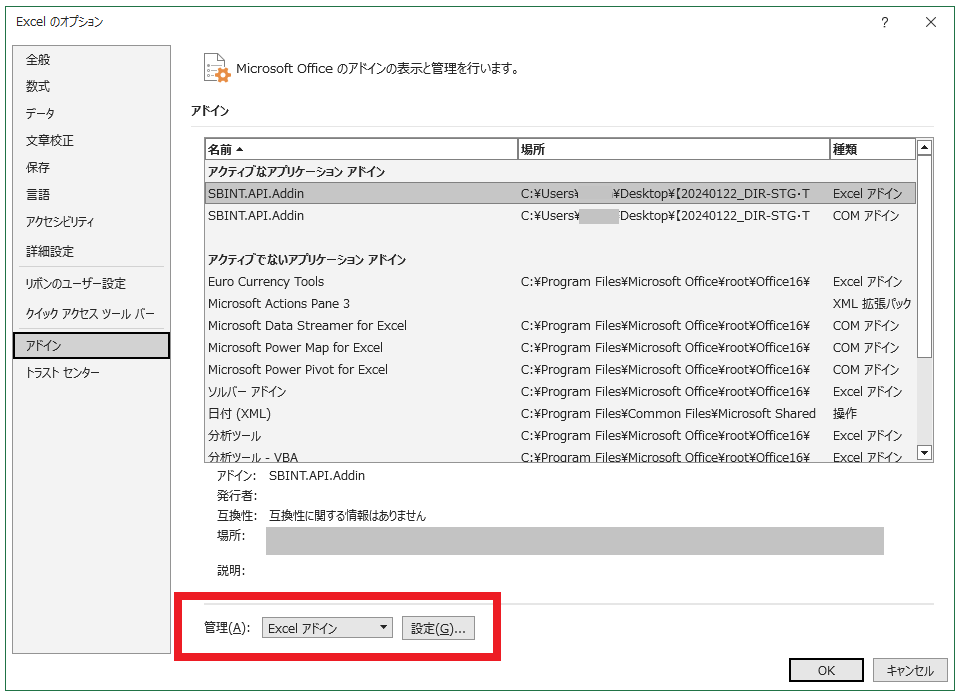
STEP8参照をクリックする
「アドイン」にて「参照(B)」ボタンをクリックしてください。
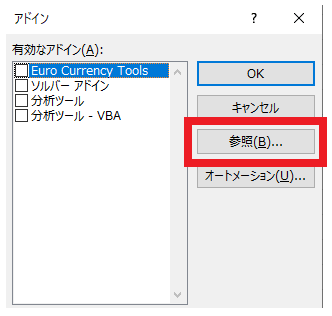
STEP9フォルダを開く
解凍したファイルのフォルダをダブルクリックしてください。
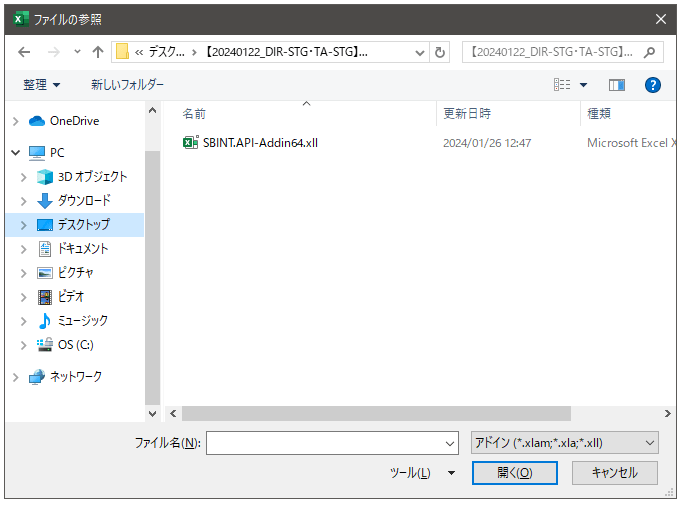
STEP10xllファイルをクリックする
xllファイルの登録を行います。
xllファイルをクリックし、「OK」ボタンを押してください。
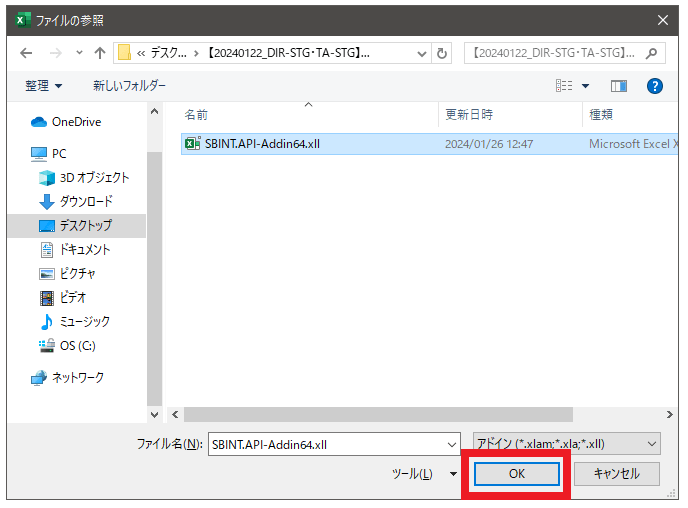
STEP11OKをクリックする
「アドイン」の「有効なアドイン(A)」内に「SBINT.API.Addin」にチェックが入っていることを確認し、「OK」ボタンを押します。
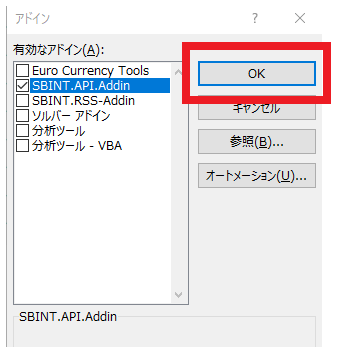
STEP12タブを確認する
「ネオトレAPI」というタブが生成されていれば、アドイン登録完了です。